무료 및 유료 방법으로 Powtoon 워터마크 제거 튜토리얼
멋진 비디오 콘텐츠를 만드는 데 관심이 있다면 아마도 Powtoon을 생각할 것입니다. 온라인 사용자가 창의적이고 인터랙티브한 동영상을 만들 수 있도록 설계된 웹 기반 앱입니다. 그것으로 프레젠테이션, 판매, 마케팅, 공연, 광고 등을 위한 콘텐츠를 생성할 수 있을 것입니다. 문제는 Powtoon 워터마크가 비디오의 처음부터 끝까지 나타난다는 것입니다. 무료 구독 플랜이 있는 경우입니다.
여기에서는 Powtoon 비디오에서 워터마크를 제거하는 방법을 알려 드리겠습니다. 우리는 주로 귀하가 사용할 수 있는 유료 및 무료 방법을 다룰 것입니다. 배우다 Powtoon 워터마크를 제거하는 방법 점프 후 비디오에.
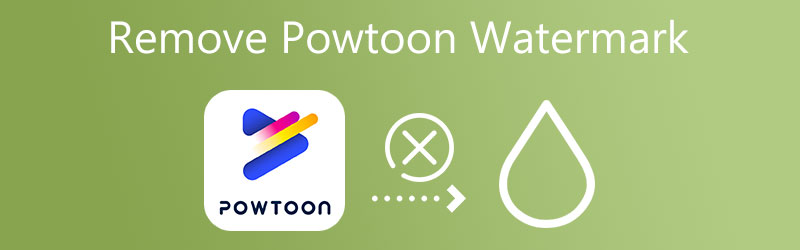
1 부. 지불로 Powtoon 워터 마크를 제거하는 방법
Powtoon을 사용하면 수천 개의 기성 템플릿을 편집하거나 처음부터 만들 수 있습니다. 이 프로그램의 하이라이트 중 하나는 애니메이션 캐릭터입니다. 이 기능을 사용하면 대화형 비디오를 만들 수 있습니다. 마치 동영상을 통해 시청자와 대화하는 것과 같습니다. 그 외에도 초보자 친화적이기 때문에 기술이 필요하지 않습니다. 문제는 Powtoon의 비디오에 워터마크가 있습니까? 예, 무료 사용자인 경우.
Powtoon은 유연한 구독 계획을 제공합니다. Powtoon Pro 계정으로 업그레이드하면 연간 $228 또는 월 $89의 비용이 듭니다. 또한 로고가 없는 하나의 Powtoon 비디오에 대해 비용을 지불하기로 결정할 수 있습니다. 구독자의 경우 워터마크 표시 여부를 결정할 수 있습니다. 이 프로그램을 사용하여 Powtoon 워터마크를 제거하는 방법은 다음과 같습니다.
1단계. 파우툰 웹사이트 방문
먼저 컴퓨터에서 브라우저를 열고 Powtoon 웹 사이트를 방문하십시오. 메인 페이지로 이동한 후 다음을 클릭합니다. 지금 시작 단추. 그런 다음 계정을 등록합니다.
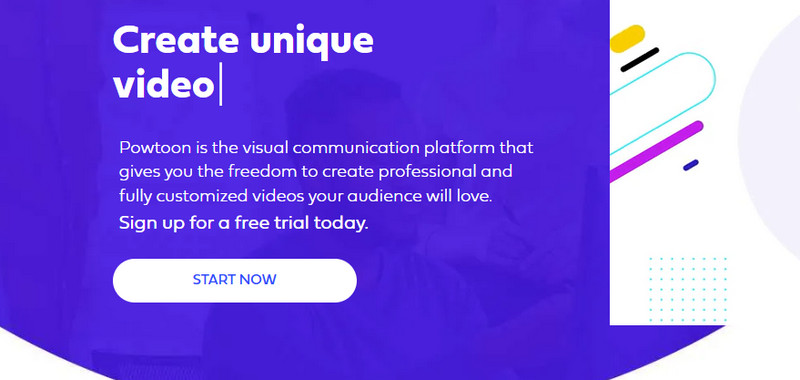
2단계. 동영상 카테고리 선택
그 후 창조하다 인터페이스의 왼쪽 상단에 표시되는 버튼을 클릭하고 만들 비디오 유형을 결정합니다. 선택한 카테고리에 따라 템플릿이 표시됩니다.
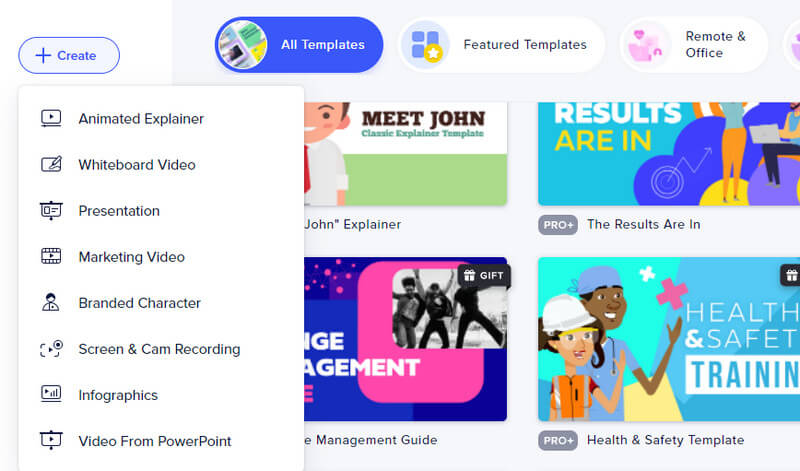
3단계. 편집할 템플릿 선택
템플릿 선택에서 편집할 템플릿을 선택합니다. 클릭 스튜디오에서 편집 팝업 창에서 버튼을 눌러 템플릿을 편집합니다.
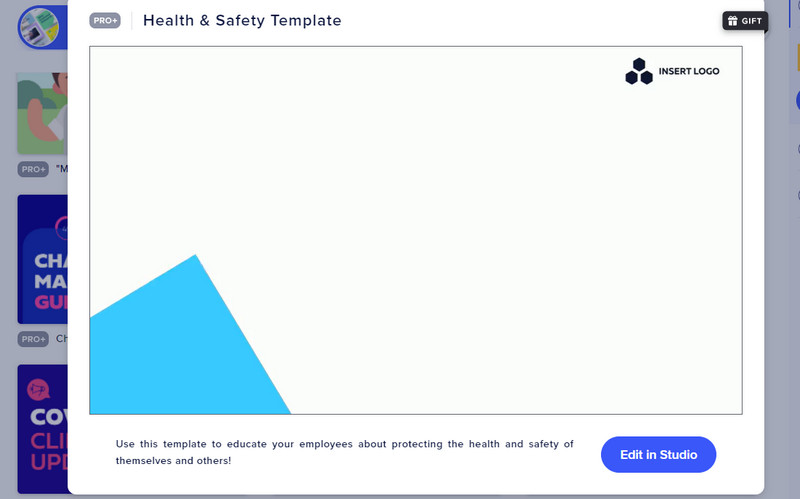
4단계. 콘텐츠 편집 및 비디오 내보내기
이번에는 영상을 편집합니다. 왼쪽 패널에서 각 비디오 부분을 클릭할 수 있습니다. 그런 다음 개체, 아이콘 또는 텍스트를 수정합니다. 때리다 수출 오른쪽 상단 모서리에 있습니다. 세부 정보 옵션에서 워터마크 제거 옵션을 선택하고 필요에 따라 품질을 선택합니다. 마지막으로, 명중 포툰 수출 단추.
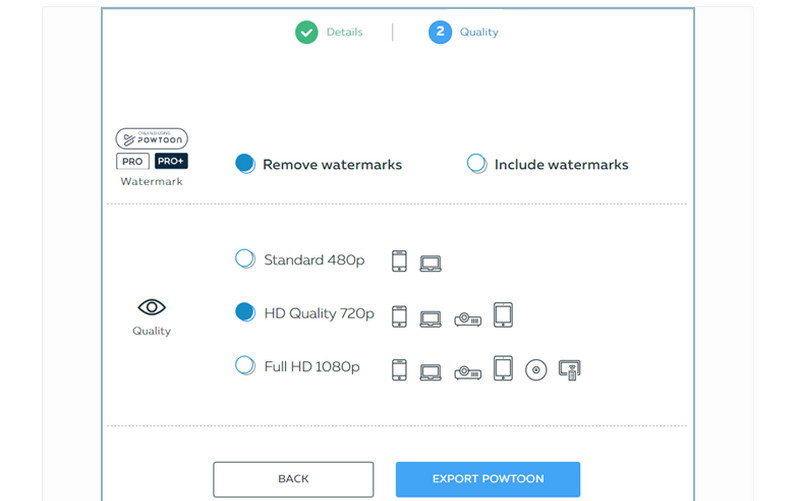
2 부분. 무료로 Powtoon 워터 마크를 제거하는 방법
1. Vidmore 비디오 컨버터
동영상의 품질을 그대로 유지하면서 효과적인 프로그램에서 Powtoon 워터마크를 제거하려면, Vidmore 비디오 컨버터 당신의 이동 옵션입니다. 대부분의 기능에 액세스할 수 있는 무료 평가판을 제공하므로 워터마크를 지우고, 비디오를 자르고, 비디오에 개체를 추가하여 워터마크를 제거할 수 있습니다. 워터마크 제거기를 사용하여 비디오에서 여러 워터마크를 선택할 수 있습니다. 워터마크 뿐만 아니라 원하지 않는 개체도 지울 수 있습니다.
- MP4, MOV, AVI 및 200개 이상의 다양한 비디오 형식을 지원합니다.
- 비디오에 첨부 파일이나 워터마크를 추가합니다.
- 워터마크를 제거하기 위해 비디오를 자르고 편집하십시오.
- 간단하고 직관적인 인터페이스.
- Toolbox에서 추가 기능을 제공합니다.
- 초고속 업로드 및 다운로드 프로세스.

1단계. 프로그램 받기
컴퓨터에 프로그램을 설치하십시오. 다음 중 하나를 클릭하여 수행합니다. 무료 다운로드 위의 버튼. 설치를 진행한 다음 프로그램을 실행합니다.
2단계. 비디오 워터마크 제거 프로그램에 액세스
이제 입력하십시오. 공구 상자 탭에서 도구에서 제공하는 추가 기능을 볼 수 있습니다. 클릭 비디오 워터마크 제거 클릭하여 편집하려는 비디오를 추가하십시오. 을 더한 기호 아이콘입니다.
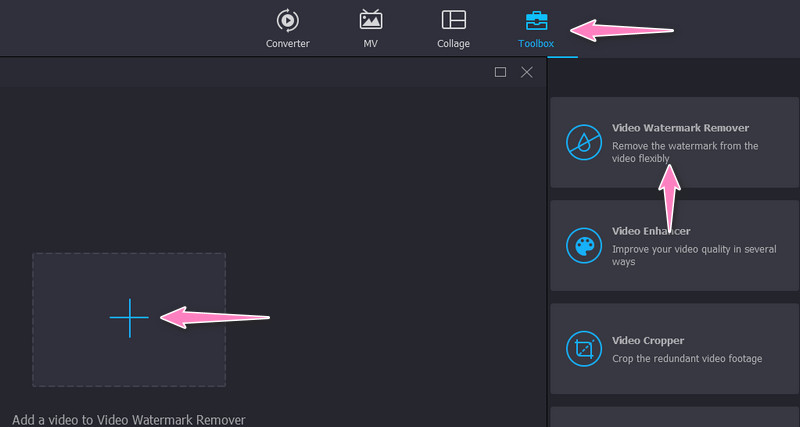
3단계. 파우툰 워터마크 선택
다음으로 워터마크 제거 영역 추가, 선택 상자가 나타납니다. 이때 워터마크의 크기에 따라 선택 상자의 크기를 조절합니다. 이제 워터마크 위에 놓습니다.
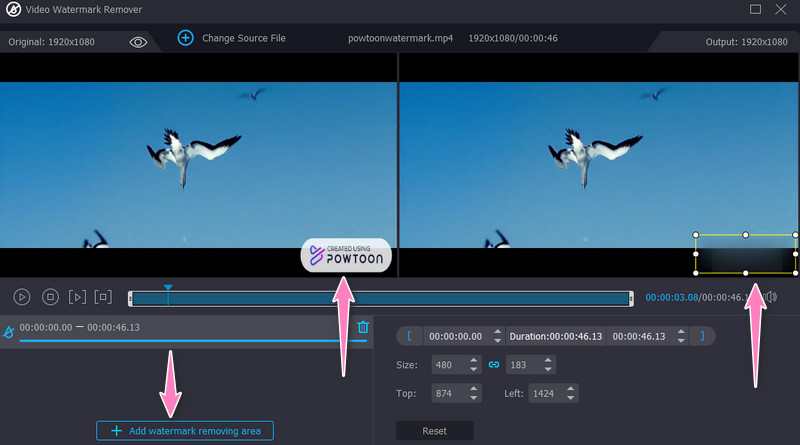
4단계. 출력 설정 편집 및 저장
열기 산출 인터페이스 하단에 표시되는 옵션입니다. 여기에서 비디오 및 오디오 설정을 수정할 수 있습니다. 이제 환경 설정에 따라 편집하고 Hit 확인 일단 완료. 마지막으로, 명중 수출 버튼을 눌러 파일을 처리합니다.
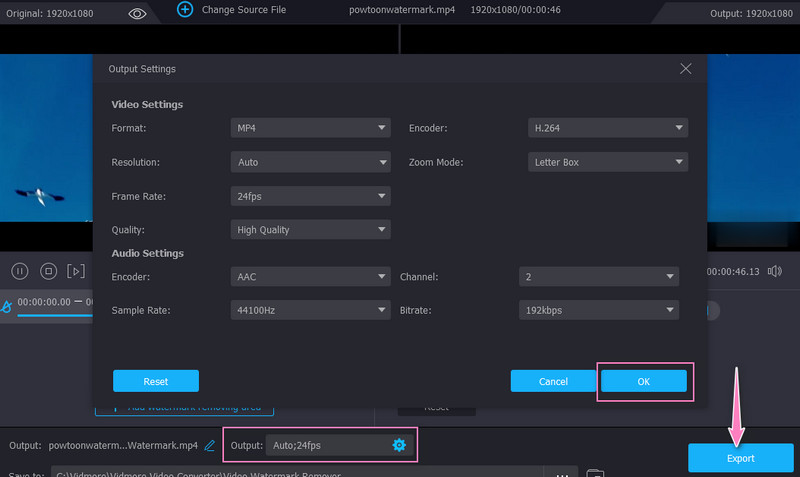
2. Apowersoft 워터마크 리무버
사진이나 비디오의 워터마크를 제거해야 하는 경우 Apowersoft Watermark Remover가 좋은 선택입니다. 이를 통해 Windows 컴퓨터에서 스탬프, 로고 또는 원치 않는 비디오 개체를 제거할 수 있습니다. 다음은 워터마크 없이 Powtoon에서 비디오를 가져오는 방법입니다.
1 단계. 컴퓨터에 앱을 다운로드하여 설치합니다. 나중에 실행하십시오.
2 단계. 다음을 선택합니다. 비디오에서 워터마크 제거 옵션을 선택하고 편집하려는 비디오를 가져옵니다.
3 단계. 선택 도구를 사용하여 워터마크를 선택하고 변환 버튼을 눌러 파일을 처리합니다.
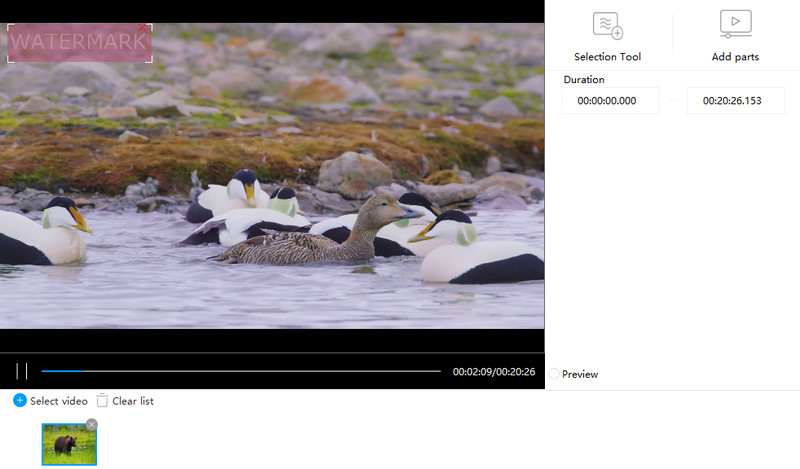
3. 지금 로고 제거
지금 로고 제거는 Powtoon 워터마크를 무료로 제거하는 데 도움이 되는 또 다른 효율적인 도구입니다. 이를 통해 텍스트 오버레이와 로고를 제거하여 비디오 클립에서 불완전한 부분을 숨길 수 있습니다. 아래 절차에 따라 Powtoon 워터마크를 제거하는 방법을 알아보세요.
1 단계. 프로그램을 다운로드하고 컴퓨터에서 실행하십시오.
2 단계. 워터마크를 제거할 비디오를 추가하고 워터마크를 덮을 선택 도구를 선택합니다.
3 단계. 클릭 스타트 버튼을 눌러 프로세스를 초기화하고 워터마크를 제거합니다.
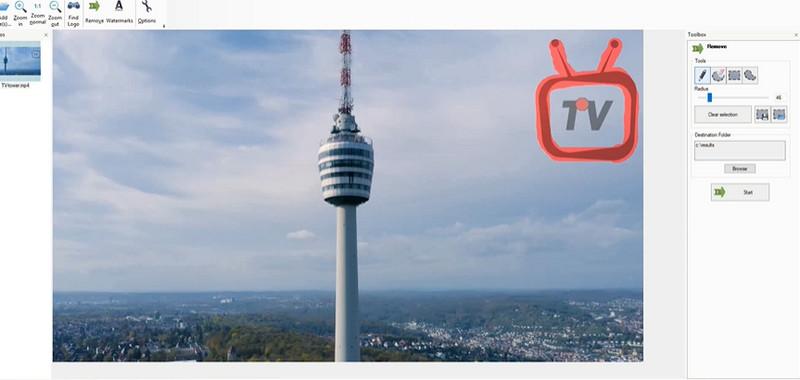
4. 캅윙
Kapwing은 자르기 기능을 사용하여 푸티지에서 원하지 않는 개체와 Powtoon 워터마크를 제거하는 데 도움이 되는 웹 기반 프로그램입니다. 이 프로그램은 작업을 즉시 수행할 수 있는 간단한 인터페이스를 갖추고 있습니다. 아래에서 이 프로그램을 작동하는 방법을 알아보세요.
1 단계. 브라우저에서 Kapwing의 페이지를 입력하십시오.
2 단계. 다음으로 미디어 추가 워터마크를 제거하려는 영상을 가져옵니다.
3 단계. 선택 수확고 앱의 오른쪽 패널에 있는 기능. 이제 요구 사항에 맞게 종횡비를 조정하고 자르기 완료. 마지막으로 비디오의 최종 버전을 내보냅니다.
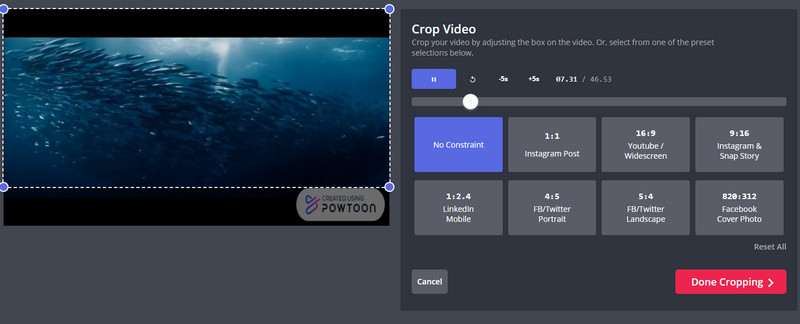
파트 3. Powtoon 워터마크 제거에 대한 FAQ
워터마크 제거가 불법인가요?
소유자의 동의 없이 워터마크를 제거하는 것은 불법입니다. 또한 개인 및 비상업적 용도로만 사용하는 경우 불법이 아닙니다.
온라인 워터마크 제거제는 안전한가요?
네. 웹 사이트에서 개인 및 기밀 정보를 요구하지 않는 한 온라인 워터마크 제거 프로그램은 안전합니다.
PDF에서 워터마크를 제거할 수 있습니까?
네. 많은 사용자가 워터마크 없는 PDF를 얻을 수 있었습니다. Adobe Acrobat을 사용하여 PDF 파일에서 워터마크를 제거할 수 있습니다.
결론
워터마크나 불필요한 물체는 비디오 프레젠테이션이나 콘텐츠를 망칠 수 있습니다. Powtoon 비디오의 경우 엄청난 일입니다. 따라서 우리는 Powtoon 워터마크를 제거하는 방법 기본 방법을 사용하고 사용을 고려할 수 있는 몇 가지 훌륭한 대안을 추천했습니다.



